- Partie 1 : Comment se déconnecter de l'identifiant Apple sans mot de passe via l'application Paramètres
- Partie 2 : Comment se déconnecter de l'identifiant Apple sans mot de passe via le mode de récupération
- Partie 3 : Comment supprimer l'identifiant Apple avec FoneLab iOS Unlocker
- Partie 4 : FAQ sur la déconnexion de l'identifiant Apple sans mot de passe
Déverrouillez l'identifiant Apple, supprimez le mot de passe de l'écran, contournez le temps d'écran.
- Déverrouiller l'ID Apple
- Contourner le verrouillage d'activation iCloud
- Outil de déverrouillage Doulci iCloud
- Déverrouillage d'usine iPhone
- Bypass iPhone Passcode
- Réinitialiser le code de l'iPhone
- Déverrouiller l'ID Apple
- Débloquer l'iPhone 8 / 8Plus
- Suppression du verrouillage iCloud
- Déverrouillage iCloud Deluxe
- Verrouiller l'écran iPhone
- Déverrouiller l'iPad
- Débloquer l'iPhone SE
- Débloquer l'iPhone Tmobile
- Supprimer le mot de passe Apple ID
Les 3 meilleures façons de se déconnecter de l'identifiant Apple sans mot de passe
 Mis à jour par Lisa Ou / 29 nov. 2021 16:30
Mis à jour par Lisa Ou / 29 nov. 2021 16:30Utilisez-vous actuellement un appareil Apple avec un identifiant Apple et souhaitez-vous vous en déconnecter ? Ce poste est pour vous. Les utilisateurs qui possèdent un iPhone, un iPad ou d'autres appareils Apple savent à quel point l'identifiant Apple est important, car vous ne pouvez pas accéder et utiliser complètement votre appareil sans identifiant Apple. Et bien sûr, cela a un mot de passe car Apple veut éviter les connexions non autorisées lorsqu'un iPhone a été volé ou perdu, et il semble difficile de se déconnecter de l'identifiant Apple sans mot de passe. En outre, cela peut être gênant lorsque les utilisateurs oublient leur mot de passe ; Que pouvons-nous y faire? Eh bien, heureusement, nous avons encore 3 façons de le faire. Si vous voulez savoir ce que c'est, continuez à lire cet article.
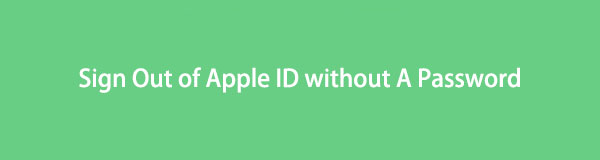

Liste de guide
- Partie 1 : Comment se déconnecter de l'identifiant Apple sans mot de passe via l'application Paramètres
- Partie 2 : Comment se déconnecter de l'identifiant Apple sans mot de passe via le mode de récupération
- Partie 3 : Comment supprimer l'identifiant Apple avec FoneLab iOS Unlocker
- Partie 4 : FAQ sur la déconnexion de l'identifiant Apple sans mot de passe
Partie 1. Comment se déconnecter de l'identifiant Apple sans mot de passe via l'application Paramètres
Se déconnecter de l'identifiant Apple dans l'application Paramètres de votre appareil peut être l'un des moyens les plus anciens et les plus simples de vous déconnecter de votre identifiant Apple sans mot de passe, mais il fonctionne toujours jusqu'à aujourd'hui. Voici les étapes détaillées que vous devez suivre pour le faire.
Étapes pour se déconnecter de l'identifiant Apple sans mot de passe via l'application Paramètres :
Étape 1Tout d'abord, allez au Paramètres application sur votre iPhone. Ensuite, sélectionnez [Votre nom].
Étape 2Après cela, vous verrez le Se déconnecter en bas; touchez celui-là.
Étape 3Ensuite, il vous faudra entrer votre mot de passe d'identification Apple, mais vous appuyez sur le Mot de passe oublié. Attendez une seconde, et vous devrez entrer le mot de passe que vous utilisez pour déverrouiller votre appareil. Ensuite, créez un nouveau mot de passe d'identification Apple, appuyez enfin sur OK.
Étape 4Ensuite, vous verrez les options dont vous souhaitez conserver une copie, il vous suffit de basculer sur ce que vous devez conserver. Appuyez ensuite sur Se déconnecter en haut à gauche.
Étape 5Enfin, la prochaine fois que vous vous déconnecterez de l'identifiant Apple, il ne nécessitera plus de mot de passe.
Cela conclut nos conseils sur la façon de se déconnecter d'un compte Apple ID sans mot de passe. Si cette méthode ne fonctionne pas, vous pouvez passer à la partie suivante, en apprenant à faire une sécurité intégrée dans iBoot pour relancer votre iPhone, qui est le mode de récupération.
Partie 2. Comment se déconnecter de l'identifiant Apple sans mot de passe via le mode de récupération
Une autre façon de vous déconnecter de votre identifiant Apple sans mot de passe consiste à mettre votre iPhone en mode de récupération. Certains problèmes complexes peuvent être résolus en configurant votre appareil en mode de récupération. Mais qu'est-ce que le mode de récupération exactement ? Une solution de dépannage relie votre iPhone à un ordinateur et permet à un programme Finder ou iTunes de détecter et de résoudre le problème. Et, cela peut également être utilisé pour se déconnecter de l'identifiant Apple sans mot de passe. Si vous voulez savoir comment vous allez procéder, suivez simplement les instructions ci-dessous. Mais notez que lorsque vous mettez l'iPhone en mode de récupération, cela dépend du modèle de votre iPhone.
Étapes pour se déconnecter de l'identifiant Apple sans mot de passe via le mode de récupération pour iPhone 6 ou version antérieure avec iPod Touch (6e génération) et iPhone SE (1re génération) :
Étape 1Pour commencer, maintenez enfoncées les touches Accueil et Puissance (côtés) simultanément.
Étape 2Ensuite, maintenez les deux boutons enfoncés jusqu'à ce qu'il s'éteigne et vous verrez le Le mode de récupération.
Étape 3Ensuite, branchez votre appareil sur votre Mac ou votre PC Windows et assurez-vous qu'iTunes est en cours d'exécution.
Étape 4Enfin, relâchez le Accueil bouton lorsque vous voyez le Se connecter à iTunes sur votre écran. Et, maintenant, à ce stade, iTunes devrait afficher une alerte indiquant qu'il a reconnu un Le mode de récupération et cela vous permettra de restaurer votre appareil.
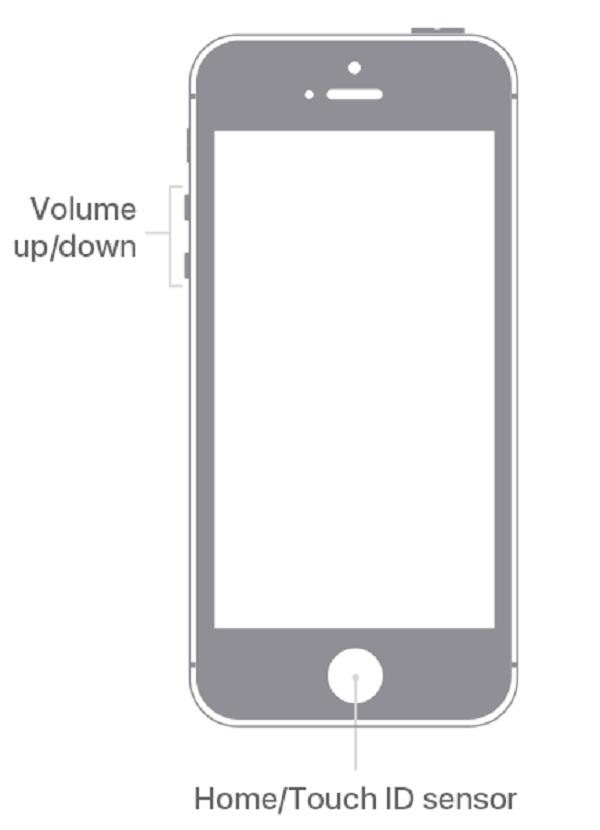
Étapes pour se déconnecter de l'identifiant Apple sans mot de passe via le mode de récupération pour la série iPhone 7 :
Étape 1Vous pouvez commencer par éteindre votre iPhone, en maintenant enfoncé le bouton Puissance et le volume vers le bas Boutons en même temps.
Étape 2Ensuite, faites glisser le curseur une fois qu'il apparaît en haut de l'écran.
Étape 3Ensuite, maintenez le Côté et Accueil boutons ensemble jusqu'à ce que l'écran s'éteigne si votre téléphone ne répond pas (sur la série iPhone 7, maintenez le volume vers le bas au lieu du bouton Accueil).
Étape 4Enfin, connectez votre iPhone à votre ordinateur via un câble USB. Ensuite, dirigez votre attention sur iTunes, il devrait afficher une boîte de dialogue indiquant que vous êtes en mode de récupération.
Étape 5Vous pouvez alors sélectionner Restaurer dans cette case pour restaurer l'appareil dans un fichier de sauvegarde précédemment stocké, comme indiqué ci-dessous.
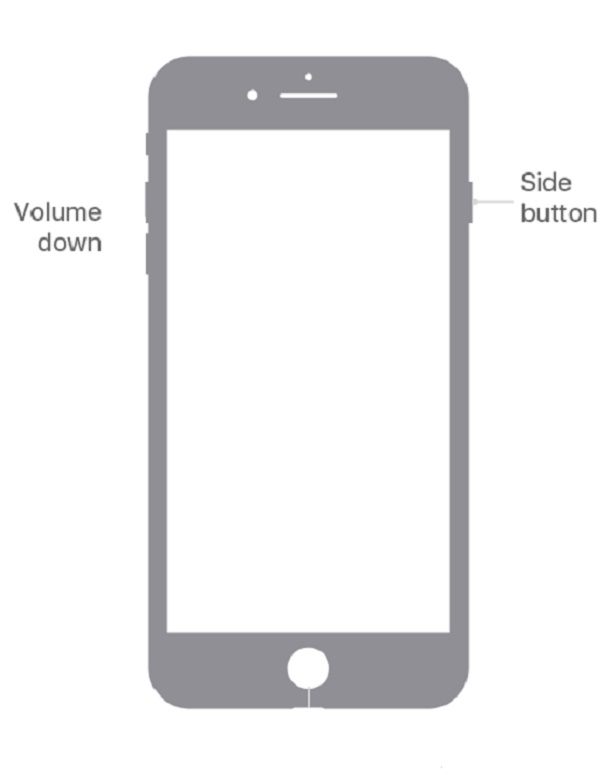
Étapes pour se déconnecter de l'identifiant Apple sans mot de passe via le mode de récupération pour iPhone 8 et versions ultérieures, y compris iPhone SE :
Étape 1La première chose que vous devez faire est de connecter votre iPhone à votre ordinateur avec un câble Lightning. Ensuite, ouvrez iTunes.
Étape 2Ensuite, appuyez et relâchez immédiatement le Augmenter le volume .
Étape 3Ensuite, appuyez et relâchez rapidement le le volume vers le bas .
Étape 4Après cela, maintenez enfoncée la touche Puissance bouton jusqu'à ce que le Le mode de récupération apparaît. Relâchez le bouton latéral une fois que vous voyez le Se connecter à iTunes logo apparaît sur l'écran de l'iPhone.
Étape 5Lancez iTunes et vous devriez voir un message indiquant qu'il y a un problème avec l'iPhone qui nécessite sa mise à jour ou sa restauration. À partir de là, vous pouvez choisir de mettre à jour ou de restaurer le programme de votre iPhone.
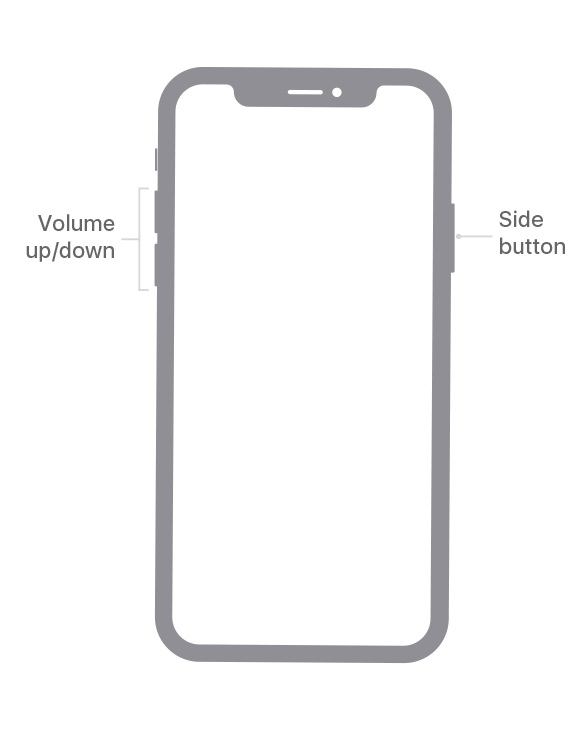
Et c'est ainsi que vous pouvez mettre votre iPhone en mode de récupération et ainsi restaurer votre iPhone. Ainsi, il pourra supprimer votre identifiant Apple et en créer un nouveau. Dans la partie suivante, nous avons présenté l'une des meilleures alternatives pour supprimer votre identifiant Apple. Continuez simplement à lire.
FoneLab vous aide à déverrouiller l'écran de l'iPhone, supprime l'identifiant Apple ou son mot de passe, supprime le temps d'écran ou le mot de passe de restriction en quelques secondes.
- Vous aide à déverrouiller l'écran de l'iPhone.
- Supprime l'identifiant Apple ou son mot de passe.
- Supprimez le temps d'écran ou le mot de passe de restriction en quelques secondes.
Partie 3. Comment supprimer l'identifiant Apple avec FoneLab iOS Unlocker
Savez-vous qu'avec Déverrouilleur iOS FoneLab, vous pouvez supprimer votre identifiant Apple ? Eh bien, cet outil peut vous aider de bien des façons. C'est un outil puissant qui peut effacer les codes d'accès pour iPhone, iPad et iPod Touch et déverrouiller iOS Face and Touch ID. L'outil FoneLab iOS Unlocker peut également supprimer l'identifiant Apple si vous l'avez oublié ou son mot de passe. Vous trouverez ci-dessous les étapes à suivre pour supprimer l'identifiant Apple à l'aide de cet outil.
Étapes pour supprimer l'identifiant Apple avec FoneLab iOS Unlocker :
Étape 1Tout d'abord, accédez à la page officielle de FoneLab iOS Unlocker. Ensuite, téléchargez et installez l'outil. Enfin, lancez-le.

Étape 2Après cela, sur l'interface principale de l'outil, cliquez sur Supprimer l'identifiant Apple. Ensuite, vous devez connecter votre iPhone et votre PC via un câble Lightning.

Étape 3Ensuite, cliquez sur le Accueil bouton. Et, dans le Paramètres app sur votre appareil, appuyez sur [votre nom]. Après cela, appuyez sur Mot de passe et sécurité. Ensuite, vérifiez que l'authentification à deux facteurs de l'iPhone est activée sur votre appareil. Ensuite, assurez-vous que l'authentification à deux facteurs est activée.

Étape 4Ensuite, vous verrez la barre de saisie en bas de l'écran, tapez 0000. Ensuite, pour confirmer, cliquez sur Confirmer.
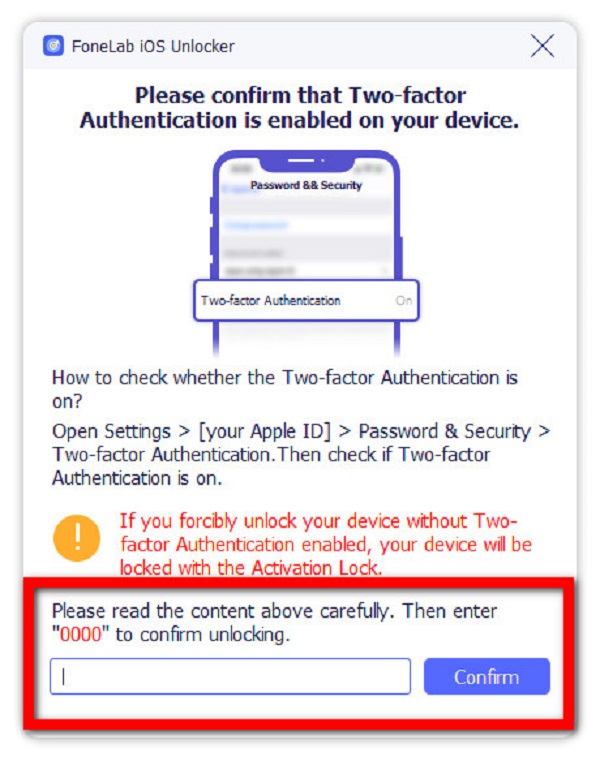
Étape 5Enfin, vérifiez s'il y a un changement sur votre appareil. Cependant, gardez à l'esprit qu'il supprimera toutes les données de votre iPhone.
Voilà! Vous avez enfin supprimé votre identifiant Apple. Ainsi, chaque fois que vous souhaitez supprimer votre identifiant Apple, déconnectez-vous sans mot de passe, vous pouvez simplement essayer Déverrouilleur iOS FoneLab. Et cela supprimera toutes vos données de cet appareil.
Partie 4 : FAQ sur la déconnexion de l'identifiant Apple sans mot de passe
1. Qu'est-ce qu'un identifiant Apple ? Est-ce vraiment important ?
Bien sûr que oui! L'identifiant Apple est similaire à un mot de passe lié à un compte Apple. L'identifiant Apple avec mot de passe connecte votre iPhone à votre compte Apple et à tous les services et données associés. En fait, ils sont uniques au monde pour tous les produits Apple, garantissant que seuls les utilisateurs peuvent accéder aux identifiants Apple connectés à leurs appareils.
2. Puis-je dissocier mon iPhone d'un identifiant Apple ?
Absolument oui! Tout ce que vous avez à faire est d'aller dans Paramètres, appuyez sur [votre nom]. Ensuite, appuyez sur Médias et achats. Ensuite, sélectionnez Afficher le compte. Et, il peut vous demander de saisir le mot de passe de votre identifiant Apple. Entrez-y simplement. Enfin, faites défiler jusqu'à iTunes dans la section Cloud, puis appuyez sur Supprimer cet appareil. C'est ça.
Conclusion
Pour terminer cet article en beauté, Apple possède en effet les fonctionnalités les plus impressionnantes qu'un appareil puisse avoir, en particulier avec sa fonction de sécurité. Cependant, il y aura toujours des moments où il sera certainement difficile d'y accéder, plus précisément lorsque vous avez oublié son mot de passe ou que vous souhaitez le changer. Pourtant, nous voyons toujours qu'il existe des moyens meilleurs et pratiques pour vous aider avec votre question "comment se déconnecter de l'identifiant Apple sans mot de passe?" Non seulement cela, certains outils peuvent également vous aider efficacement à résoudre ce problème, et l'un des meilleurs programmes est le Déverrouilleur iOS FoneLab. Pourtant, c'est à vous de décider quoi utiliser.
FoneLab vous aide à déverrouiller l'écran de l'iPhone, supprime l'identifiant Apple ou son mot de passe, supprime le temps d'écran ou le mot de passe de restriction en quelques secondes.
- Vous aide à déverrouiller l'écran de l'iPhone.
- Supprime l'identifiant Apple ou son mot de passe.
- Supprimez le temps d'écran ou le mot de passe de restriction en quelques secondes.
